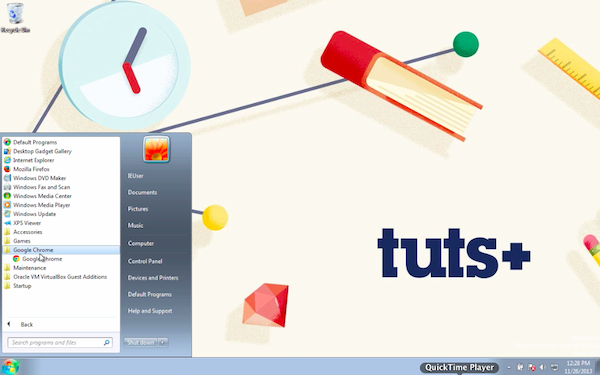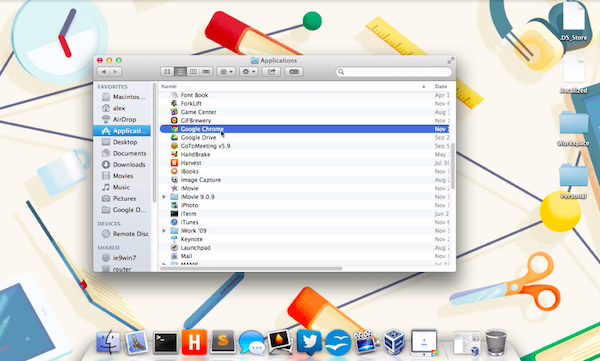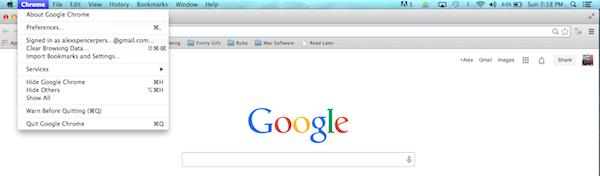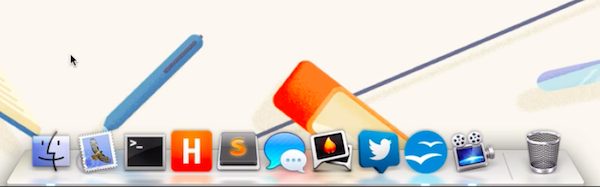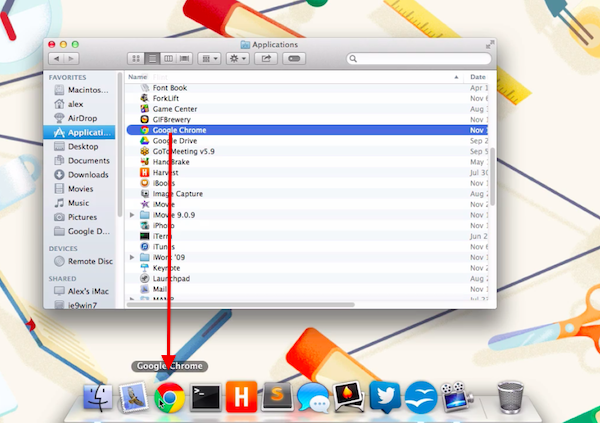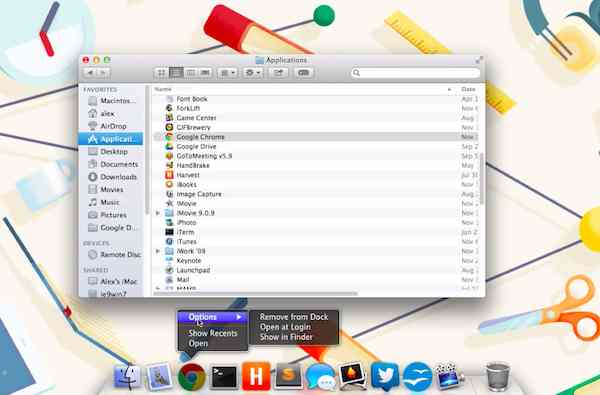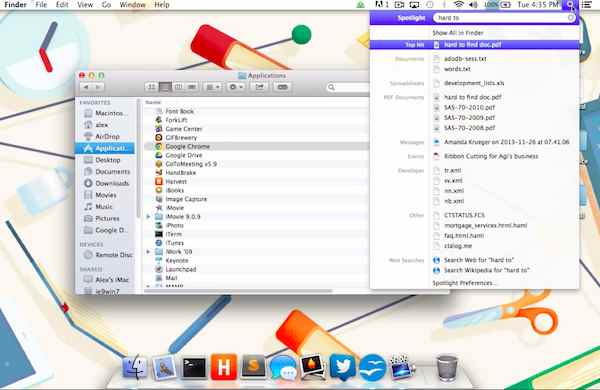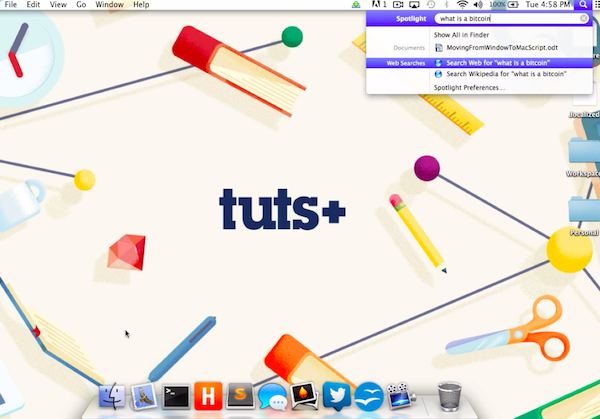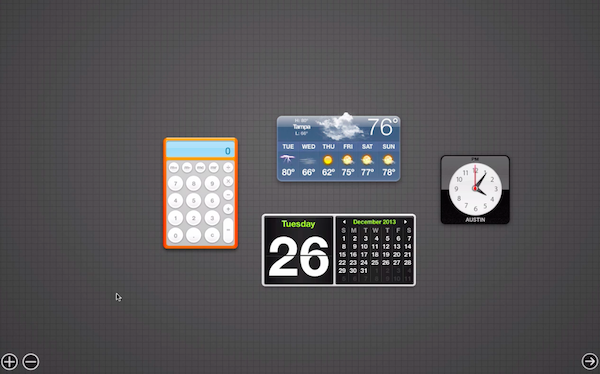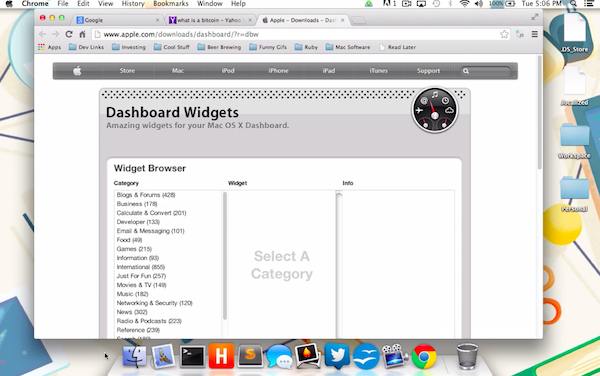5 ting, du må vide ved omregning fra vinduer til mac, denne post er en del af en række kaldte mac for begyndere. hvordan vælger din første machow at installere og fjerne apps fra mac app butikken, omstilling fra vinduerne til mac økosystemer kan være lidt af en udfordring.nogle ting vil føles bekendt, mens andre ikke kan.selv de mest grundlæggende opgaver er meget lille, men meget mærkbare forskelle. i denne forelæsning vil jeg demonstrere de fem ting, du må vide når gå fra vinduerne til mac - operativsystemer.,,,,,,, har i denne lektion, jeg vil vise, hvordan:,, finde og åbne ansøgninger ordentligt på disse ansøgninger, "kajen" og det "fokus" og alle dets magtfulde leder egenskaber, "instrumentbræt, lad os komme i gang!,, screencast, vil jeg demonstrere hvert af de aspekter, der er anført ovenfor, i denne screencast, som kan være mening i forbindelse med resten af denne forelæsning.,, de fem ting, du må vide ved omregning fra vinduer til mac, finde og åbning af ansøgninger, vinduer, åbning af en ansøgning, skal den starte menu: den nederste venstre hjørne af skærmen, så at anvendelsen menu.,,, om en ansøgning i vinduer, et mac, alt har sin plads i filen.du adgang fil system ved at klikke på, finder, ikon. note:,, der søger, ikon er venstre mest, der ligner to smilende blå ansigter.,,, om en ansøgning i mac os x,, så jeg skal bare klik på ham, og så, ansøgninger.her er den fuldstændige liste over alle ansøgninger om min mac.at iværksætte en, jeg vil blot dobbeltklik på ikonet af app, jeg vil gerne indlede.,, lukning af ansøgninger i vinduerne, nærmer sig en ansøgning betyder normalt, at trykke, rød x, i øverste højre hjørne af skærmen.selv om denne idé af , "tryk på den røde knap tæt på," har over til mac, er der et par væsentlige forskelle værd at lære:,, om en mac, røde på knap er i den øverste venstre hjørne af ansøgningen vinduet ikke øverste højre. også klik, at ovennævnte knap kun vil lukke vinduet, ikke hele anvendelse.,, at lukke anvendelsen fuldstændigt, skal du enten:,, klik på navnet på app i øverste venstre hjørne af skærmen, så vælger de ikke mulighed.eller anvende handy, kommando q, genvej,,,,, jeg vil anbefale at lære den genvej, som det er meget mere effektiv, korrekt at lukke ansøgninger, du bruger ikke vil frigøre ressourcer og give systemet, hvad man bruger til at løbe hurtigere, hvad er kajen?nu, at du ved, hvordan at åbne og lukke ansøgninger, jeg vil vise dig, hvordan at identificere de ansøgninger, der er i gang. enhver ansøgning, som i øjeblikket er højst sandsynligt vil fremgå af deres havn med en lille hvid prik under den. baseret på skærmbillede, du kan se jeg har åbne kontor, og screenflow, løb. har jeg også, den løber, men den er altid på farten. det er en central del af mac os.,,, hvad ved kajen har lidt fokus under dem, samt at vise mig hvad apps jeg har et åbent, dock fungerer også som en del af en genvej bar.hvis jeg ved, at jeg bruger en bestemt anvendelse mere end andre, kan jeg ganske enkelt klik, indsamle oplysninger, sejle til mine ansøgninger mappe, og trække, at app fra mine ansøgninger mappe til havnen.det er faktisk "fast" ansøgningen til kajen for lettere adgang.,,, hvor at sætte en ansøgning til havnen, senere, hvis jeg beslutter, jeg ikke bruger denne ansøgning så meget, jeg kan fjerne den nål ved at klikke og holde på ikon, indtil en menu virker.der vil jeg gå til valg og så klik til at fjerne kontrollen ved at holde på kajen,. alternativt kan jeg bare klik og trække ikon i skraldespanden, hvor en fjernes fra dock, mulighed skal anføres.ved at gå, jeg har fjernet ansøgning fra kajen. note: fjernelse af ansøgninger fra din havn ikke fjerne eller uninstall dem fra deres mac.det fjerner den genvej til ansøgningen.,,, ændrer adfærd apps i havnen, fokus, fokus er mac er bygget efter kendetegn.hele kurser kan anvendes til alle de forskellige anvendelser, men for nu, vil jeg understrege et par. det første, forestil dig, at jeg vil finde et dokument om min mac, men jeg kan ikke huske hvad folder det blev reddet.jeg vil blot indlede fokus med, kommando spacebar, genvej og begynde at skrive titlen på det dokument, det som jeg type forslag allerede begynder at dukke op.jeg kan blot pil nøglen ned til det dokument, jeg leder efter, og tryk på enter.ligesom, at dokumentet er blevet fundet og åbnet for mig.,,, ved hjælp af fokus kan forbedre deres effektivitet, hvis jeg har en ansøgning, jeg vil gerne indlede, men jeg ønsker ikke at gå til den ulejlighed at klikke på, finder, så ansøgninger, så leder efter app. kan jeg blot gøre, kommando spacebar, genvej til at bringe fokus, så begynde at skrive de første par breve af app.så hurtigt, som den ser ud i søgen resultater, kan jeg pil ned til det og trykke enter til affyring., fokus, også kan være en god måde at hurtigt søge på nettet.jeg vil gerne se, hvad en bitcoin er.jeg vil bare, kommando spacebar, til at bringe fokus, type, hvad er en bitcoin, og pil ned for at søge på nettet for, "hvad er bitcoin".spotlight fyrede en webbrowser med at undersøge de resultater, der allerede er åbne.,,, at nettet af rampelyset, instrumentbræt, sidst, men ikke mindst, vil jeg gerne vise dig rundt på instrumentbrættet.børnene kan få adgang til en lang række forskellige måder.på min macbook luft, jeg bruger den genvej i + e12, på et flyvende mus eller trackpad, en , fire finger ud til venstre, vil sandsynligvis få dig der.det kan være lidt anderledes for dig, afhængigt af året og model for din mac. når der finder jeg en, der er fastsat af de fire eksisterende levende widgets at vise mig dato, tidspunkt, en simpel lommeregner og syv dages vejrudsigt.det er ikke det eneste, jeg kan have på min instrumentbræt widgets.,,, - - ofte underudnyttede funktionalitet widgets på din mac, som rammer og knap i nederste venstre hjørne, jeg kan tilføje endnu mere widgets lige fra ski rapporter til digital klistrede noter.hvis det ikke er nok, kan jeg endda klik, mere widgets, knap til apple sted.dette websted indeholder mange widgets, at jeg kan downloade og installere.jeg kan virkelig gøre dette. min egen.,,, og opdage nye widgets,, konkluderes, at en ændring kan være lidt skræmmende, men at lære disse grundlæggende forskelle vil gøre overgangen fra vinduer til mac en brise.med lidt øvelse, og oplysningerne i denne forelæsning, vil du åbne applikationer, at forvalte dem, lukker dem ordentligt og nyder din personlige instrumentbræt på ingen tid!,